Примечание
Можно анализировать только файлы, которые находятся в проекте. Если ваш проект является новым, добавьте файлы в проект прежде, чем запустить анализ зависимостей. См. Добавление файлов к Проекту.
Чтобы исследовать зависимости, запустите анализ зависимостей на своем проекте. На вкладке Project кликните по стрелке вниз, чтобы расширить галерею Tools. Под Apps нажмите Dependency Analyzer. В качестве альтернативы в проекте панель Views, выберите Dependency Analyzer и нажмите Analyze.
Чтобы анализировать зависимости определенных файлов, в диаграмме зависимостей, выбирают файлы. В разделе Impact Analysis нажмите All Dependencies или используйте контекстное меню и выберите Find All Dependencies.
Чтобы анализировать зависимости в дополнениях, выберите Analyze> Add-Ons. Для получения дополнительной информации о доступных параметрах, смотрите Аналитический Осциллограф.
Можно также проверять зависимости непосредственно в Проект. В представлении Project Files щелкните правой кнопкой по файлам проекта, вы хотите анализировать и выбрать Find Dependencies.
После того, как вы запустите первый анализ зависимостей своего проекта, последующие исследования инкрементно обновляют результаты. Зависимость Анализатор определяет, какие файлы, измененные начиная с последнего анализа и, обновляет данные о зависимости для тех файлов. Однако, если вы обновляете дополнения или установленные продукты и хотите обнаружить изменения зависимости в них, необходимо выполнить полный анализ. Чтобы выполнить полный анализ, в Зависимости Анализатор, нажимают Analyze> Reanalyze All.
Примечание
В Simulink® Редактор, если открытая модель, библиотека или график принадлежат проекту, можно найти зависимости от файла. На вкладке Simulation выберите Project> Run Dependency Analysis. Simulink анализирует целый проект и показывает все зависимости для файла.
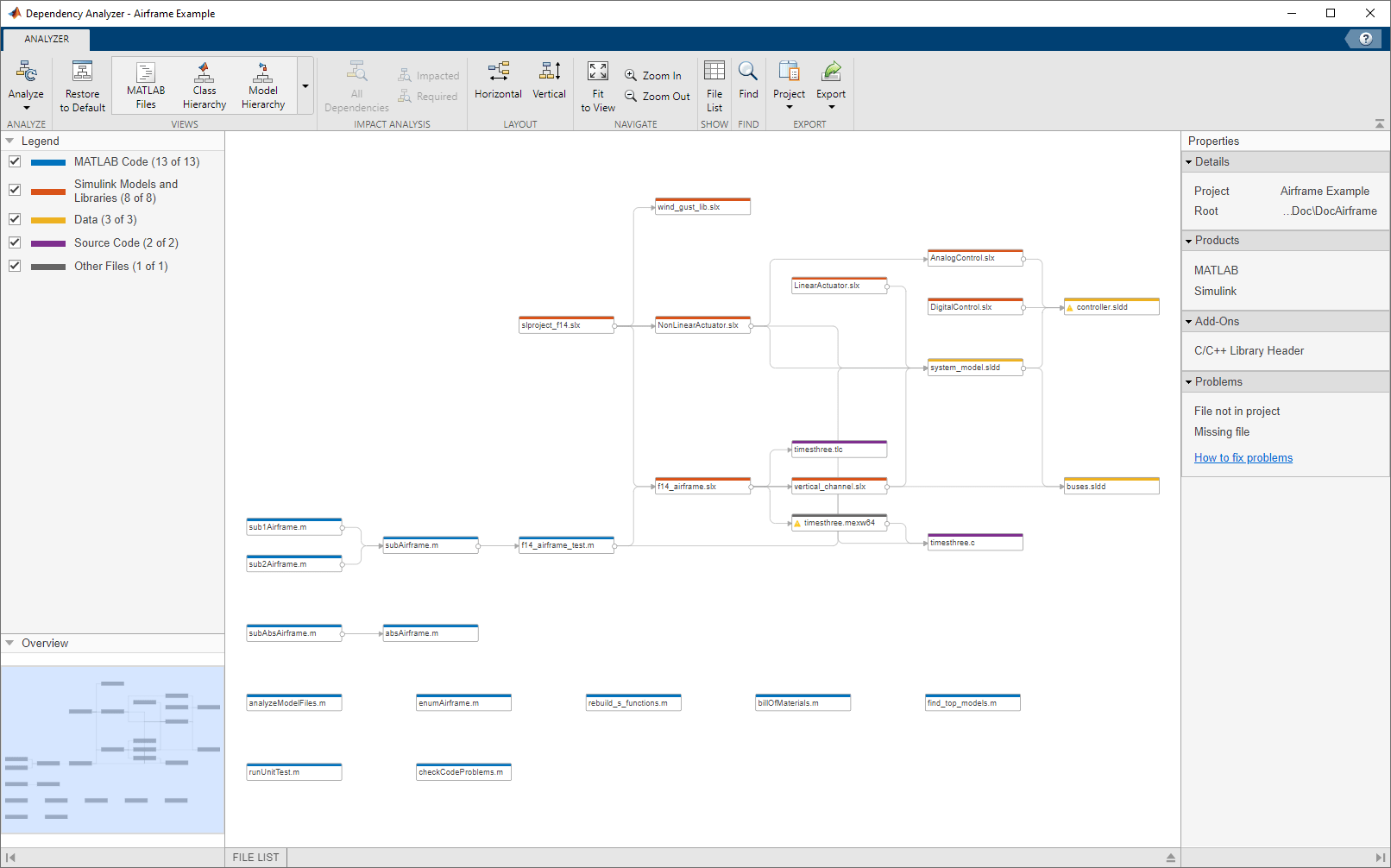
Для следующих шагов см.:
Совет
Чтобы попробовать анализ зависимостей на файлах в качестве примера, смотрите, Выполняют Анализ Удара с Проектом.